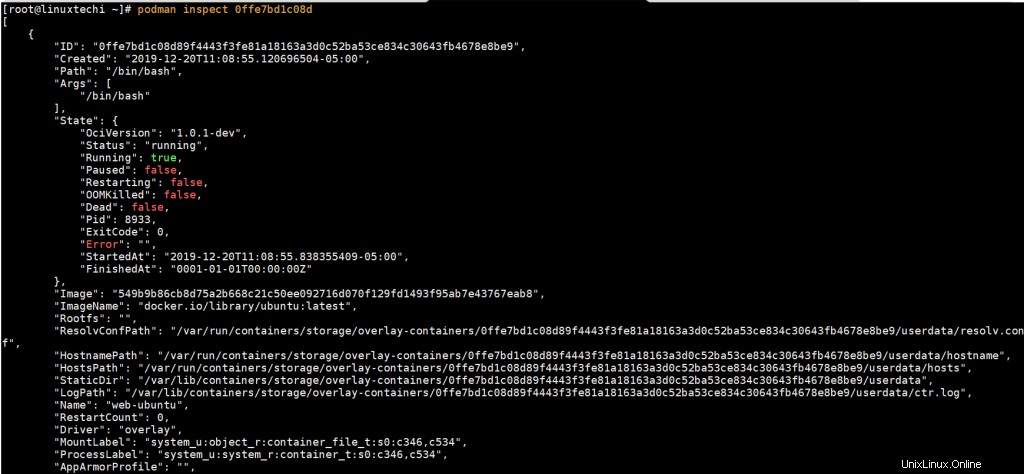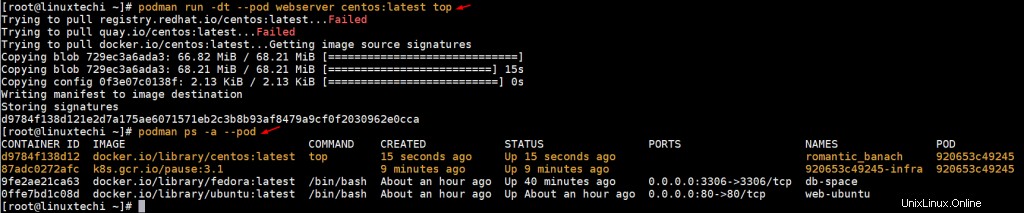Podman es una plataforma de contenedores sin demonios gratuita y de código abierto que se creó para desarrollar, administrar e implementar contenedores y pods en un entorno Linux. Los pods son un grupo de contenedores que generalmente se implementan en el mismo sistema host.
Podman está reemplazando gradualmente a Docker, que es otra plataforma de contenedorización que los desarrolladores usan para implementar sus aplicaciones junto con dependencias y bibliotecas. La principal diferencia entre los dos es que, mientras que docker es un demonio que se puede iniciar, habilitar, detener y reiniciar, podman no lo es. Podman se considera más seguro debido a su capacidad de registro de auditoría en contenedores. La auditoría juega un papel muy importante en el seguimiento de los procesos que se ejecutan en un contenedor.
Ahora lo llevaremos de la A a la Z sobre cómo instalar podman y cómo ejecutar y administrar contenedores con podman.
Instalación de podman en CentOS 8
Para instalar podman en CentOS 8, simplemente inicie sesión como usuario raíz y ejecute el comando:
[[email protected] ~]# dnf install podman
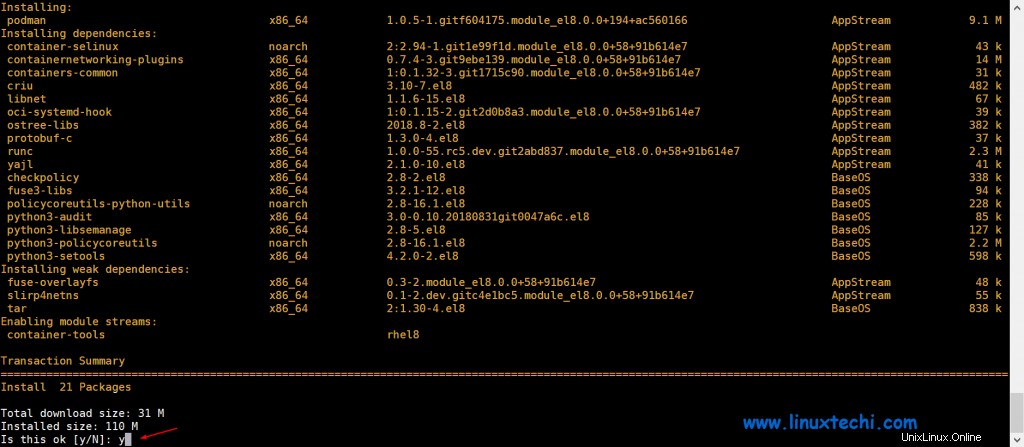
Instalación de podman en RHEL 8
Ejecute el siguiente comando para instalar Podman en el sistema RHEL 8
[[email protected] ~]# módulo dnf install container-tools -y
Después del proceso de instalación exitoso, verifique la versión de podman usando el comando:
[[email protected] ~]# podman --versionpodman versión 1.0.5[[email protected] ~]#
Ejecute el siguiente comando para ver la información del sistema podman
[[email protected] ~]# información del podman
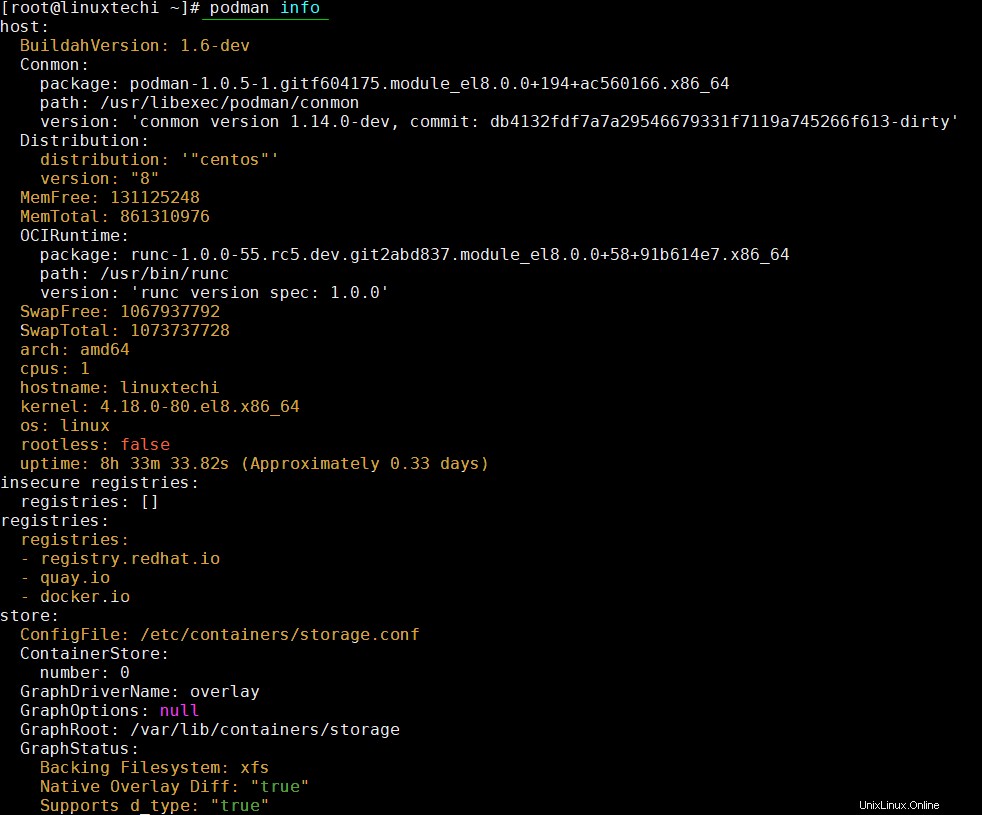
Esta es una confirmación de que podman se ha instalado correctamente.
Buscar y descargar imágenes de contenedores con Podman
Ahora cambiemos de marcha y veamos las diversas operaciones que podemos realizar con podman. Para buscar una imagen, utilice la sintaxis
# podman busca nombre_de_imagen
Por ejemplo, para buscar la imagen del Sistema Fedora, ejecute el comando:
[[email protected] ~]# podman busca fedora
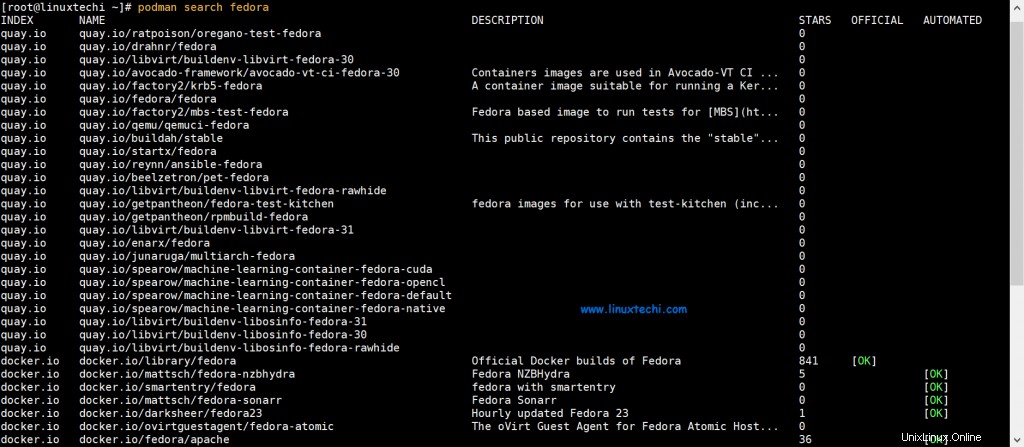
En el resultado, puede ver el registro desde el que está buscando, en este caso, quay.io y una breve descripción de las imágenes.
Para descargar la imagen, simplemente ejecute
# podman pull image_name
Descargaremos 2 imágenes adicionales, Fedora y Ubuntu
[[email protected] ~]# podman pull fedora[[email protected] ~]# podman pull ubuntu
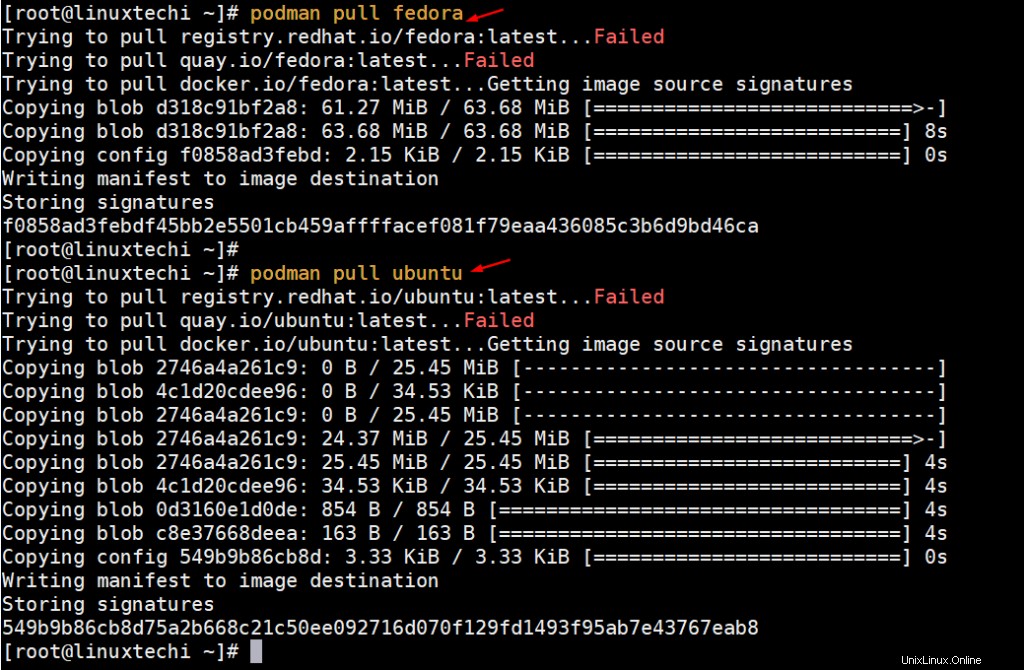
Para ver las imágenes descargadas, ejecute el comando:
[[Correo electrónico protegido] ~] # PODMAN IMÁGENES Etiqueta ID de imagen creada sizedocker.io/library/ubuntu más reciente 549b9b86cb8d hace 35 horas 66.6 mbdocker.io/library/fedora Último F0858AD3FEBD Hace 7 semanas 201 MB [[Correo electrónico protegido] ~ ]#
Ejecutar contenedores con podman
Para ejecutar un contenedor usando una imagen de Fedora que imprime un mensaje en la pantalla, ejecute:
[[email protected] ~]# podman run --rm fedora /bin/echo "¡Hola, geeks! Bienvenidos a Podman"¡Hola, geeks! Bienvenido a Podman[[email protected] ~]#
Inicie un contenedor usando la imagen de ubuntu, supongamos que el nombre del contenedor es "web-ubuntu"
[[email protected] ~]# podman run -dit --name web-ubuntu -p 80:80 ubuntu0ffe7bd1c08d89f4443f3fe81a18163a3d0c52ba53ce834c30643fb4678e8be9[[email protected] ~]#
El comando anterior de podman iniciará un contenedor y redirigirá 80 solicitudes de puerto desde el sistema podman al contenedor de espacio web en el puerto 80.
Inicie un contenedor más utilizando la imagen de Fedora con el nombre db-space, adjunte un volumen adicional a este contenedor (/opt/dbspace)
[[email protected] ~]# podman run -dit --name db-space -v /opt/dbspace:/mnt -p 3306:3306 fedora9fe2ae21ca6373b827db3e965300920b1bc1a9cf19206031f1c8819889e12520[[email El comando anterior de podman iniciará un contenedor y adjuntará una carpeta como un volumen "/opt/dbspace" y también redirigirá la solicitud de puerto 3306 del sistema podman al contenedor de espacio de base de datos en el puerto 3306.Para ver solo los contenedores en ejecución, ejecute el siguiente comando podman:
[[Correo electrónico protegido] ~] # Podman PSContainer ID Imagen de imagen creada Ports Ports Names9Fe2ae21ca63 Docker.io/library/Fedora :Latest / bin / bash hace 14 minutos Hace 14 minutos Hace 14 minutos 0.0.0.0:3306-83306/tcp db-space0ffe7bd1c08d docker.io/library/ubuntu:latest /bin/bash Hace 15 minutos Hasta hace 15 minutos 0.0.0.0:80->80/tcp web-ubuntu[[email protected] ~]#Para enumerar todos los contenedores, ya sea que estén detenidos o en ejecución, ejecute el comando:
[[Correo electrónico protegido] ~] # Podman PS -Acontainer ID Imagen de imagen creada Ports Ports Names22CA547D980F Docker.io/library/ubuntu :latest / bin / bash hace un minuto hace un minuto Hace un minuto Wiki-contenedor9fe2ae21ca63 docker.io/library/fedora:latest /bin/bash Hace 15 minutos Arriba Hace 15 minutos 0.0.0.0:3306->3306/tcp db-space0ffe7bd1c08d docker.io/library/ubuntu:latest /bin/bash Hace 16 minutos Arriba Hace 16 minutos 0.0.0.0:80->80/tcp web-ubuntu[[email protected] ~]#Puede inspeccionar un contenedor usando su ID ejecutando:
[[email protected] ~]# podman inspeccionar 0ffe7bd1c08d
Para obtener el indicador de shell del contenedor existente, use a continuación "podman adjuntar ” comando, en este caso, accediendo al contenedor db-space a través de su id, use el comando
# podman adjuntar
[[correo electrónico protegido] ~]# podman adjuntar 9fe2ae21ca63[[correo electrónico protegido] /]#Para salir del indicador de shell del contenedor sin salir o detenerlo, use las teclas “ctrl+p+q ”
Ver los registros de los contenedores
Para ver los registros generados por un contenedor específico, use la sintaxis:
# registros podman
Por ejemplo,
[[email protected] ~]# podman registra 9fe2ae21ca63Para ver los últimos registros, ejecuta
[[email protected] ~]# registros de podman --latest 9fe2ae21ca63Si desea ver los registros en tiempo real, use la opción -f como se muestra
# podman logs -f
[[email protected] ~]# podman logs -f 9fe2ae21ca63Retirar contenedores con podman
Una vez que esté satisfecho trabajando con sus contenedores, puede optar por eliminarlos. Pero primero, enumere todos los contenedores
[[email protected] ~]# podman ps -aPara eliminar un solo contenedor, use la opción rm seguida de la identificación del contenedor como se muestra en el siguiente comando.
Supongamos que queremos eliminar "wiki-container"
[[correo electrónico protegido] ~]# podman rm 22ca547d980f22ca547d980f3051d72eb9f475777e31244c78fc038c41e0250c7d5fe44cdbc5[[correo electrónico protegido] ~]#
Nota: En caso de que el contenedor se esté ejecutando y desee eliminarlo sin detenerlo, use la opción -f junto con rm, el ejemplo se muestra a continuación,[correo electrónico protegido] ~]# podman rm 22ca547d980fGestionar grupos de contenedores en podman
En esta sección, veremos cómo puede administrar pods usando podman. Los pods son como lo que encontraría en una configuración de Kubernetes.
Para crear un pod, digamos un pod llamado servidor web, ejecute el comando:
[[correo electrónico protegido]uxtechi ~]# podman pod create --name webserver920653c492450f295f92036910649542d40b80d10cc95b836acb30eb91a579ef[[correo electrónico protegido] ~]#Para enumerar los pods, ejecute debajo del comando podman,
[[email protected] ~]# podman pod listPOD ID NOMBRE ESTADO CREADO NÚMERO DE CONTENEDORES INFRA ID920653c49245 servidor web En ejecución Hace aproximadamente un minuto 1 87ad[e [email protegido]Al crear un nuevo pod, notará que lleva un contenedor llamado infra. Su propósito principal es acomodar los espacios de nombres que están asociados con el pod y esto permite que el pod se comunique con otros contenedores.
[[email protected] ~]# podman ps -a --pod
Puede agregar un contenedor a un pod ejecutando:
[[email protected] ~]# podman run -dt --pod webserver centos:latest topEjecute debajo del comando podman para verificar si el contenedor se agrega o no al pod
[[email protected] ~]# podman ps -a --podSalida de los dos comandos anteriores:
El resultado confirma que lanzamos con éxito un contenedor al pod. Eso es todo de este artículo.
Conclusión
Podman está dando pasos agigantados en el ecosistema de contenedores y parece prometedor a medida que toma gradualmente el lugar de Docker. Si bien Docker ciertamente existirá por un tiempo, no podemos enfatizar lo suficiente que el futuro de Podman parece brillante. En este tema aprendiste a instalar y usar Podman para ejecutar contenedores